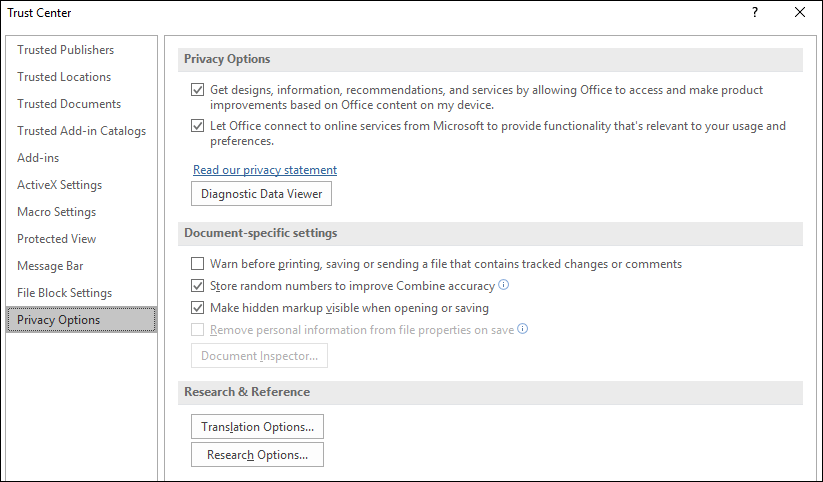¿Cómo puedo detener las notificaciones de seguridad de PowerPoint durante las presentaciones?
Para solucionar varios problemas de PC, recomendamos DriverFix: este software mantendrá sus controladores en funcionamiento, lo que lo mantendrá a salvo de errores comunes de la computadora y fallas de hardware. Verifique todos sus controladores ahora en 3 sencillos pasos:
- Descargue DriverFix (archivo de descarga verificado).
- Haga clic en Iniciar escaneo para encontrar todos los controladores problemáticos.
- Haga clic en Actualizar controladores para obtener nuevas versiones y evitar fallas en el sistema.
- DriverFix ha sido descargado por 502,095 lectores este mes.
PowerPoint es la herramienta de software más popular del mundo para crear presentaciones, pero también puede estar plagada de varios problemas.
Algunos de estos problemas incluyen avisos de seguridad de PowerPoint que aparecen durante las presentaciones, lo que puede resultar bastante molesto.
Cómo deshabilitar el aviso de seguridad de PowerPoint
1 Haga que sus avisos de seguridad sean invisibles para el público
Asegúrese de que la computadora que ejecuta la presentación esté conectada a otro monitor que solo la audiencia pueda ver.
- Seleccione la pestaña Presentación de diapositivas
- Haga clic en el grupo Monitores
- Haga clic en la casilla de verificación Usar vista del presentador
- De vuelta en la lista de Monitores, elija el monitor que desea que vea la audiencia.
- Ejecuta la presentación
Nota: Existe la posibilidad de que necesite modificar algunos ajustes de visualización del monitor de antemano:
- Presione Inicio
- Escriba Panel de control y ábralo
- Compruebe el cuadro de diálogo Configuración de pantalla
- Seleccione el icono de monitor que corresponde al monitor que verá su audiencia
- Marque la casilla con la etiqueta Extender mi escritorio de Windows a este monitor y confirme su acción
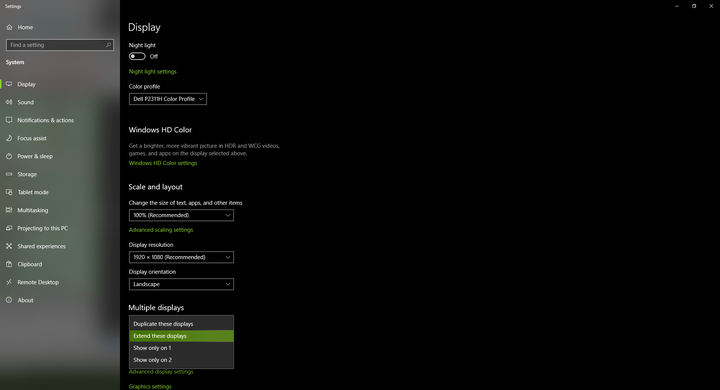
- Abra su presentación de PowerPoint
- Seleccione la pestaña Presentación de diapositivas
- Haga clic en el grupo Iniciar presentación de diapositivas
- Seleccione Desde el principio o Desde la diapositiva actual.
2 Evite el aviso de seguridad incluso antes de comenzar la presentación
- Seleccione la pestaña Archivo en PowerPoint
- Haga clic en Opciones
- Se abrirá un cuadro de diálogo llamado Opciones de PowerPoint, haga clic en el Centro de confianza
- Seleccione Configuración del Centro de confianza
- Haga clic en Ubicaciones de confianza
- Elija la opción Agregar nueva ubicación y elija la carpeta donde se guarda su presentación, si aún no está allí en primer lugar.
Esto evitará que el Centro de confianza de PowerPoint envíe avisos de seguridad en su pantalla durante las presentaciones moviendo su archivo a una ubicación confiable en su PC.
Alternativamente, puede conservar la ubicación de esta carpeta de confianza y simplemente colocar allí todas las presentaciones futuras.
De esta manera, no tendrá que repetir los pasos mencionados anteriormente una y otra vez para cada presentación futura.
ARTÍCULOS RELACIONADOS:
- Cómo cambiar al modo de presentación en Windows 10
- Cómo agregar imágenes de Shutterstock en una presentación de PowerPoint